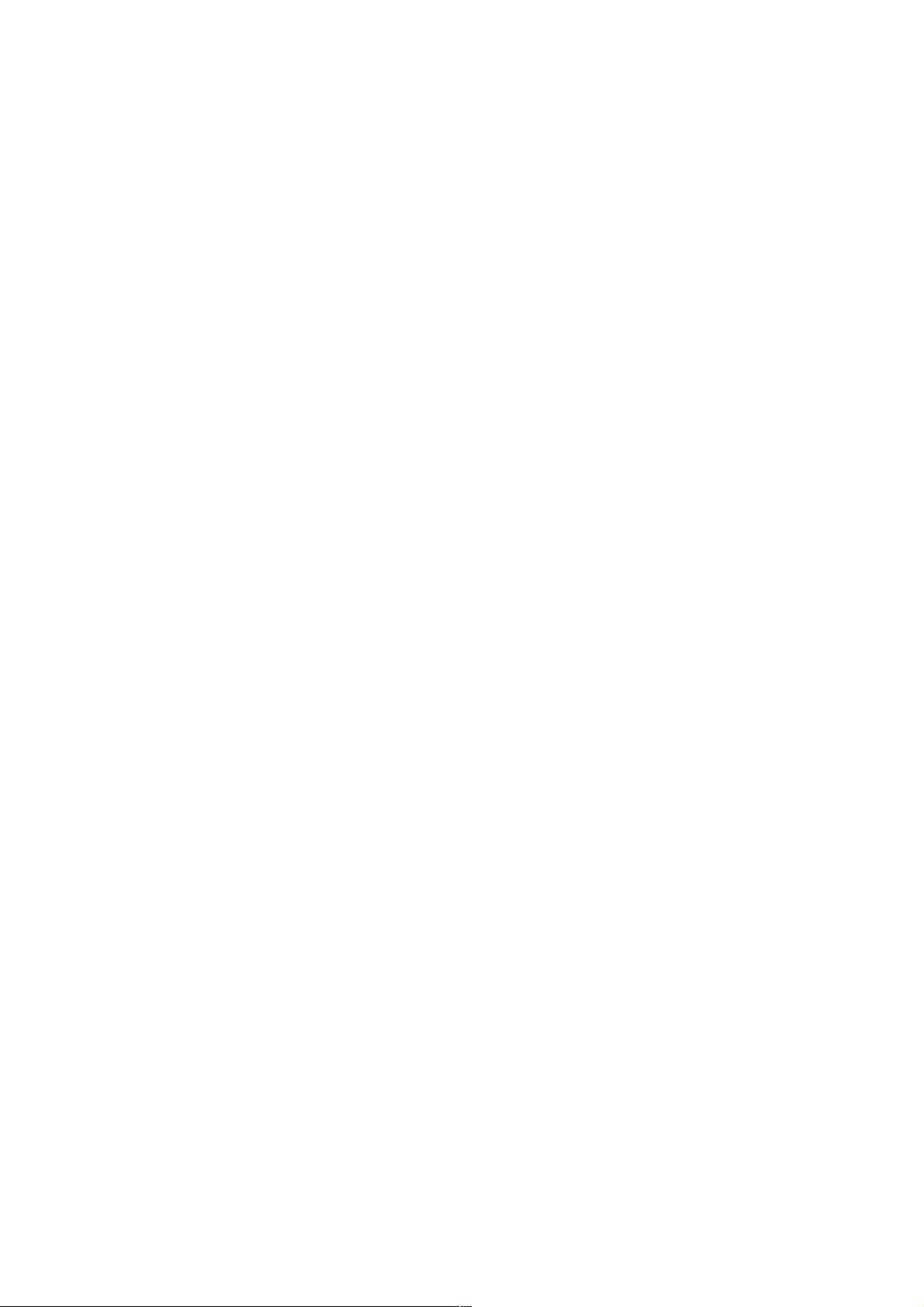Vue项目实战:vue-datepicker组件使用详解
164 浏览量
更新于2024-08-31
收藏 78KB PDF 举报
"这篇教程主要介绍了在Vue项目中如何使用vue-datepicker组件的详细步骤和实例代码。作者通过记录使用过程,帮助读者理解该组件的安装、配置和基本使用方法。"
在Vue.js应用中,有时候我们需要集成日期选择功能,这时可以使用第三方组件如vue-datepicker。以下是对vue-datepicker组件的使用教程:
1. 安装组件:
首先,你需要通过npm安装vue-datepicker组件。在命令行中输入以下命令:
```
npm install vue-datepicker --save
```
这将把vue-datepicker添加到你的项目依赖中。
2. 引入组件:
在你的Vue组件中,需要导入刚刚安装的vue-datepicker。例如,在`script`标签内:
```javascript
import myDatepicker from 'vue-datepicker'
```
然后在`components`对象中声明该组件:
```javascript
export default {
components: {
myDatepicker
},
...
}
```
3. HTML模板:
在Vue组件的模板部分,你可以使用`<myDatepicker>`标签来创建日期选择器。通过属性绑定,可以设置日期、选项以及限制等。例如:
```html
<myDatepicker :date="startTime" :option="multiOption" :limit="limit"></myDatepicker>
<myDatepicker :date="endtime" :option="timeoption" :limit="limit"></myDatepicker>
```
在这里,`:date`用于绑定当前选中的日期,`:option`用于设置日期选择器的类型和其他配置,`:limit`则用于限制可选日期范围。
4. JS配置:
在`data`对象中,定义与日期选择器相关的数据属性,比如`startTime`和`endtime`,它们通常会包含一个时间对象或字符串。同时,可以定义一些自定义选项,比如`multiOption`和`timeoption`,它们可能包含以下配置项:
- `type`: 选择器类型,如'day'(单日)、'min'(分钟)等。
- `week`:星期的显示名称。
- `month`:月份的显示名称。
- `format`:日期格式,例如'YYYY-M-D HH:mm'。
- `inputStyle`:输入框的CSS样式。
- `color`:组件的颜色配置,包括头部颜色和头部文案颜色。
- `buttons`:确认和取消按钮的文案。
- `overlayOpacity`:遮罩层的透明度。
5. 使用示例:
假设你想要创建一个可以选择特定时间段的日期选择器,可以在`data`中定义`startTime`和`endtime`,然后在`mounted`或`created`生命周期钩子中初始化它们。你还可以定义一个`limit`来设定日期范围,例如只允许选择当前日期之后的日期。
以上就是vue-datepicker的基本使用方法。通过灵活配置这些属性和选项,你可以定制出符合项目需求的日期选择组件。需要注意的是,vue-datepicker的更多高级功能和定制化选项,可以通过查阅其官方文档来获取详细信息。在实际开发中,结合文档和示例代码,你可以更好地理解和运用这个组件。
358 浏览量
5910 浏览量
122 浏览量
112 浏览量
153 浏览量
205 浏览量
2023-07-28 上传
352 浏览量
weixin_38519681
- 粉丝: 6
- 资源: 938
最新资源
- WordPress主题:Woodmart V5.43【2021年最新版】
- bb4-predprey-1.1.2.zip
- 易语言客户注册源码,易语言注册服务器源码,易语言EDB联网注册帐
- matlab_根据M值的改变可以产生2、4、8、16PSK数字调制基带信号_且成形滤波器可任选升余弦、根升余弦、高斯
- final,复数矩阵特征值c语言源码,c语言项目
- DABG:NES的街机风格平台游戏,其作用类似于Bubble Bobble
- react-source-code:React原始解析
- valclient.github.io
- staaf83:我的GitHub个人资料的配置文件
- CMS:基于Spring框架的RedCMS(红色内容管理系统)
- oak-solr-embedded-0.18.zip
- key_keil_c51,c语言源码怎么转换成程序,c语言项目
- JDiy极速开发框架.7z
- 易语言DX2登录
- 支持向量数据描述 (SVDD) 的 MATLAB 实现(异常检测/故障检测)
- 3时序逻辑类实验指导书.zip